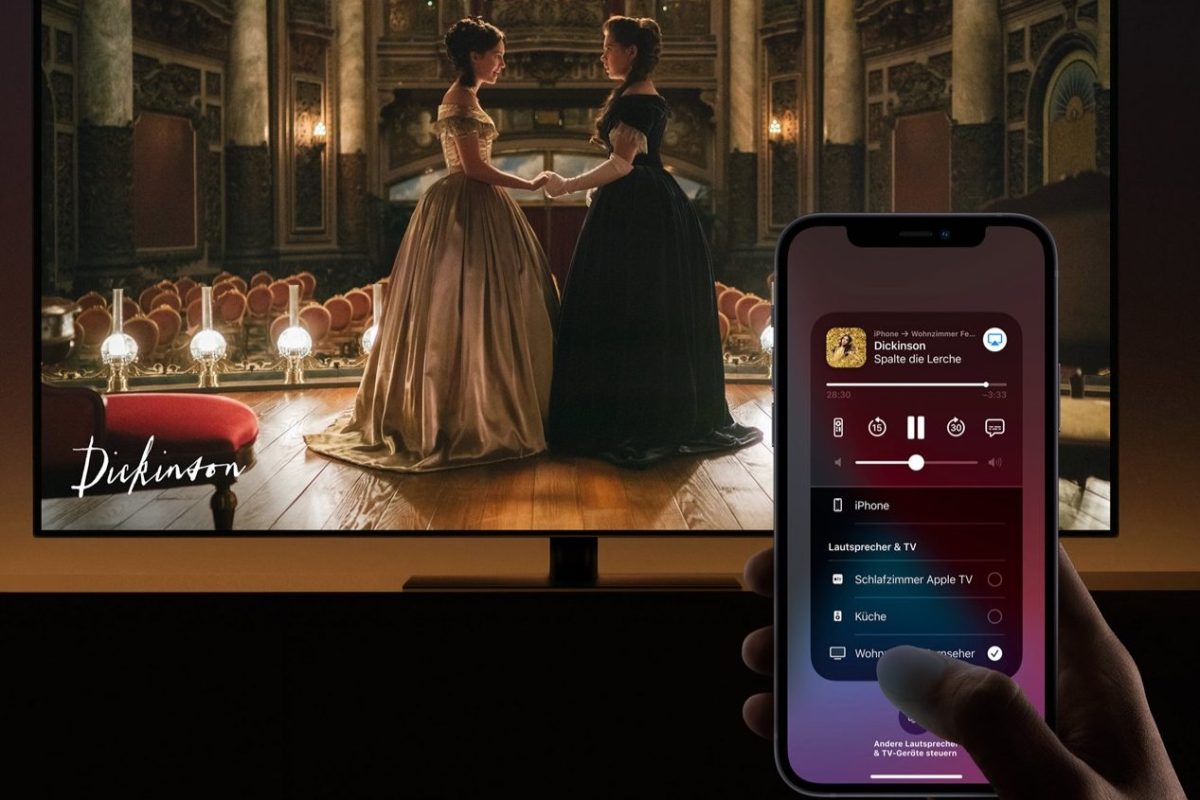Wie Sie Inhalte von iPhone und iPad auf den heimischen TV oder den Mac übertragen, erfahren Sie im Folgenden. Um Inhalte von einem iPhone oder iPad auf dem Mac sichtbar zu machen, benötigen Sie dafür das aktuelle Betriebssystem macOS Monterey.
iPhone und iPad mit einen Smart TV verbinden
Um ein iPhone oder iPad mit einem internetfähigen Smart TV zu verbinden, befolgen Sie diese Schritte:
- Zuerst müssen Sie das iPhone oder iPad mit dem WLAN-Netzwerk verbinden, in dem sich auch Ihr AirPlay2-fähiger Smart TV befindet.
- Öffnen Sie nun das Kontrollzentrum. Dazu streichen Sie auf dem iPhone einfach einmal von oben nach unten.
- Unten im Kontrollzentrum finden Sie die Kachel für die „Bildschirmsynchronisierung“. Tippen Sie einmal darauf.
- Nun erscheint eine Auflistung der Geräte, die angesteuert werden können. Wählen Sie hier einfach Ihren Smart TV aus.
- Falls Sie einen Code zur Sicherheit eingegeben haben, wird dieser vor der Bildschirmsynchronisierung nun erneut abgefragt.
- Nach der Eingabe ist ihr iPhone oder iPad nun mit dem Smart TV verbunden.
- Falls Sie die Wiedergabe stoppen möchten, werden Sie abermals im Kontrollzentrum fündig. Tippen Sie hier einfach auf „Synchronisierung stoppen“.
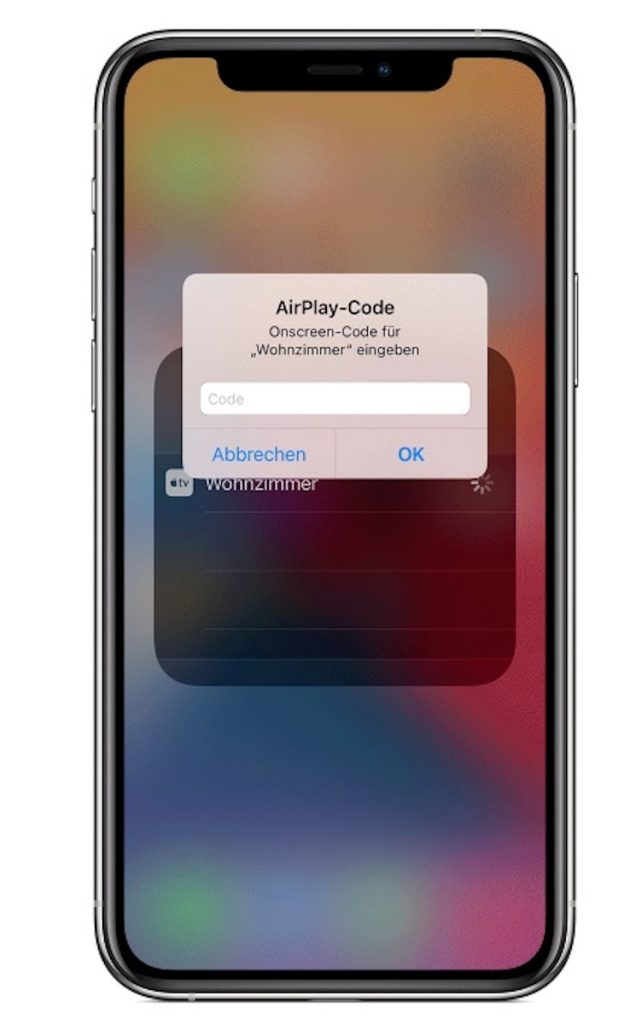
Videos von iPad oder iPhone auf den Smart TV streamen
Möchten Sie Videos von Ihrem iPhone oder iPad auf einen Smart TV streamen, gehen Sie folgendermaßen vor:
- Wählen Sie sich mit dem iPhone oder iPad in das gleiche WLAN-Netzwerk ein, in dem auch Ihr Smart TV aufgelistet wird.
- Wählen Sie nun das Video auf dem iPhone oder iPad aus, das Sie auf dem Smart TV wiedergeben möchten.
- Tippen Sie unter dem Video auf die Schaltfläche für AirPlay.
- Möchten Sie Bilder von iPhone oder iPad auf dem Smart TV ansehen, tippen Sie in der Foto-Anwendung auf „Teilen“ und danach auf „AirPlay“.
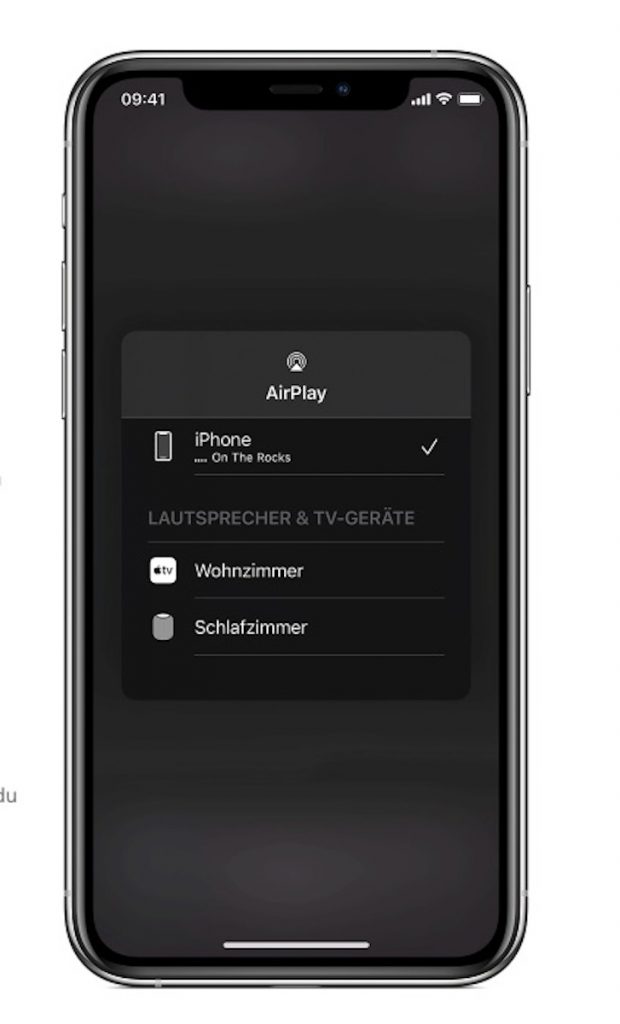
Inhalte von iPhone oder iPad auf dem Mac wiedergeben
Möchten Sie Fotos oder Videos von Ihrem iPhone oder iPad auf dem Mac abspielen, brauchen Sie dafür das aktuelle macOS Monterey. Haben Sie diese Version des Betriebssystem installiert, gehen Sie wie folgt vor.
- Stellen Sie zunächst abermals sicher, dass sich der Mac im gleichen WLAN-Netzwerk wie iPhone oder iPad befindet.
- Wählen Sie nun das Video auf iPhone oder iPad aus, das Sie auch dem iMac oder Macbook wiedergeben möchten.
- Starten Sie das Video auf iPhone oder iPad, wird unterhalb die Schaltfläche für AirPlay eingeblendet. Tippen Sie auf das entsprechende Symbol.
- Wählen Sie in der nun erscheinenden Auflistung Ihren Mac aus. Nun werden die Inhalte auf Ihrem Mac wiedergegeben.
Top-Smartphones und iPhone 13 im Test: Alle gegen Apple
Was haben die aktuellen Top-Smartphones dem neuen iPhone 13 entgegenzusetzen? IMTEST macht den großen Vergleichstest.